Η μόδα στα κοινωνικά δίκτυα είναι κινούμενα Gif, υπάρχουν εκατομμύρια και με διαφορετικούς σκοπούς, μερικοί μας διασκεδάζουν και άλλοι μας ενημερώνουν, αλλά χωρίς αμφιβολία έχουν γίνει ο πιο αποτελεσματικός τρόπος για να δείξουν κάτι και να έχουν απίστευτο ιικό αποτέλεσμα. Για όλα αυτά, θέλουμε να διδάξουμε δημιουργήστε εικόνες Gif από την κονσόλα με έναν εξαιρετικά απλό και γρήγορο τρόπο, αλλά με μια αρκετά εκτεταμένη παραμετροποίηση, η οποία θα έχει ως αποτέλεσμα υψηλής ποιότητας και εξατομικευμένα κινούμενα gif.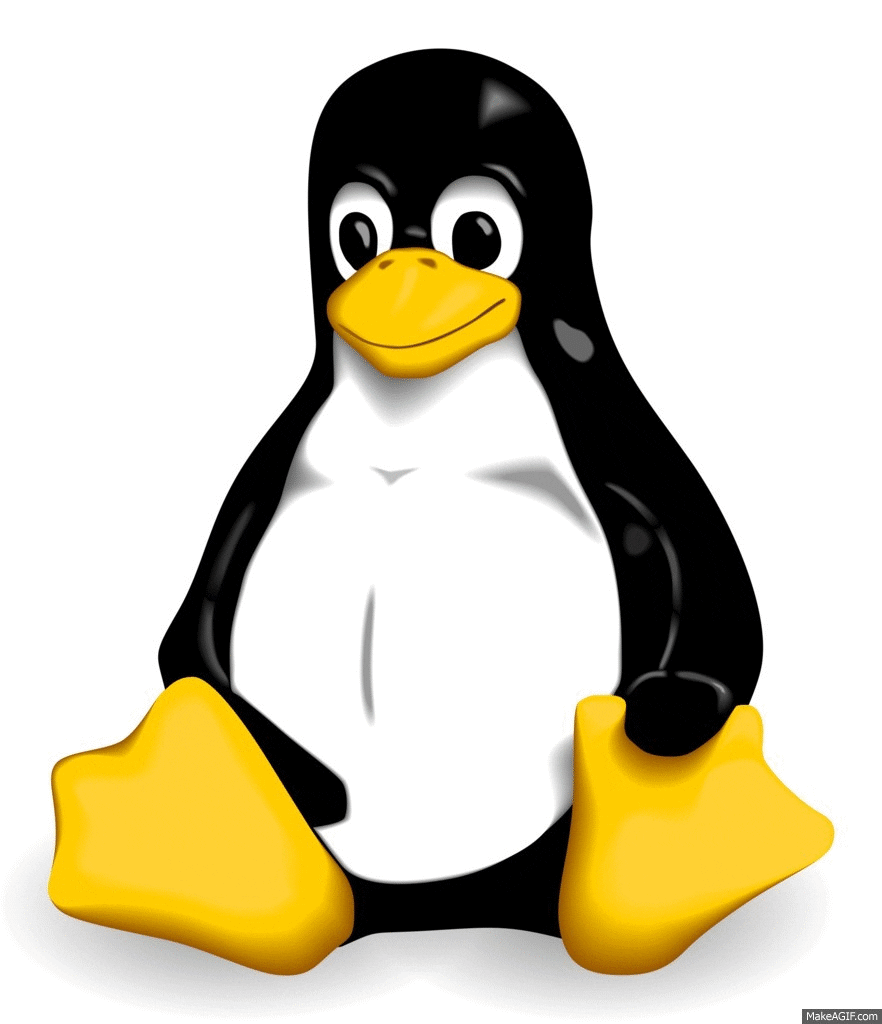
Για να δημιουργήσουμε GIF εικόνων στο Linux θα χρησιμοποιήσουμε το βοηθητικό πρόγραμμα imagemagick, το οποίο είναι εξαιρετικά ισχυρό και έχει αρκετά απλή σύνταξη.
Τι είναι το imagemagick;
ImageMagick Είναι η ομαδοποίηση διαφόρων βοηθητικών προγραμμάτων που μας επιτρέπουν να εκτελούμε πολλές ενέργειες σε εικόνες, είναι ανοιχτού κώδικα και συνήθως χρησιμοποιείται για την εμφάνιση, επεξεργασία ή ακόμη και μετατροπή εικόνων.
Όλα αυτά τα βοηθητικά προγράμματα διαχειρίζονται από τη γραμμή εντολών, είναι συμβατά με περισσότερες από 100 μορφές και έχουν μια πολύ σύντομη γραμμή εκμάθησης, καθώς και μια αρκετά απλή σύνταξη.
Πώς να εγκαταστήσετε το imagemagick;
Το Imagemagick υπάρχει εγγενώς σε διάφορες διανομές linux, αλλά σε περίπτωση που δεν είναι εγκατεστημένο από προεπιλογή στο λειτουργικό σας σύστημα, μπορείτε να το κάνετε εύκολα με μερικές από τις ακόλουθες εντολές:
Εγκαταστήστε το imagemagick σε Ubuntu, Debian και παράγωγα
Οι χρήστες Ubuntu, debian, deepin και derivative μπορούν να εγκαταστήσουν χρησιμοποιώντας τις ακόλουθες εντολές:
$ sudo apt-get install php5 php5-common gcc $ sudo apt-get install imagemagick
Εγκαταστήστε το imagemagick στο Arch Linux και σε παράγωγα
Στο arch linux και το wrapper μπορούμε να χρησιμοποιήσουμε τα αποθετήρια AUR με την ακόλουθη εντολή:
$yaourt -S imagemagick
Εγκαταστήστε το imagemagick σε CentOS / RHEL7, openSUSE, Fedora και παράγωγα
Με τη βοήθεια του yum μπορούμε να εγκαταστήσουμε το imagemagick σε αυτές τις διανομές, απλώς εκτελέστε τις ακόλουθες εντολές
# [yum | dnf | zypper] εγκατάσταση http://www.imagemagick.org/download/linux/CentOS/x86_64/ImageMagick-libs-6.9.3-5.x86_64.rpm # [yum | dnf | zypper] εγκατάσταση http : //www.imagemagick.org/download/linux/CentOS/x86_64/ImageMagick-6.9.3-5.x86_64.rpm
Εγκαταστήστε το imagemagick από τον πηγαίο κώδικα
Για όλες τις διανομές μπορούμε να εγκαταστήσουμε το imagemagick απευθείας από τον πηγαίο κώδικα, γι 'αυτό πρέπει να εκτελέσουμε αυτήν τη σειρά εντολών:
$ cd / opt $ wget http://www.imagemagick.org/download/ImageMagick.tar.gz $ tar xvzf ImageMagick.tar.gz $ cd ImageMagick-6.9.3 $ touch configigure $ ./configure $ make $ make install $ ldconfig / usr / local / lib $ / usr / local / bin / convert logo: logo.gif
Πώς να δημιουργήσετε GIF από εικόνες χρησιμοποιώντας το imagemagick
Η δημιουργία κινούμενου gif με imagemagick είναι εξαιρετικά απλή, αρκεί να έχουμε στον ίδιο κατάλογο όλες τις εικόνες που θέλουμε να βάλουμε μαζί για να δημιουργήσουμε το gif και να εκτελέσουμε τις ακόλουθες εντολές:
$ cd / DirectoryWhereThe Images Are $ mogrify -resize 640x480 * .jpg * .png # Αυτό είναι για να αλλάξετε το μέγεθος των εικόνων στο ίδιο μέγεθος $ convert -delay 20 -loop 0 * .jpg * .png migif.gif #Delay αντιπροσωπεύει το χρόνο καθυστέρησης
Και με αυτήν τη σειρά αρκετά απλών και διαισθητικών εντολών μπορούμε να δημιουργήσουμε τα κινούμενα gif μας αποτελεσματικά.
Οι δυνατότητες του ImageMagick δεν παύουν ποτέ να με εκπλήσσουν. Για μια στιγμή σκέφτηκα ότι ήταν να κάνω gif με την εγγραφή των εντολών της κονσόλας.
Εάν γνωρίζετε μια εφαρμογή με γραφική διεπαφή για τη δημιουργία εικόνων που μοιάζουν με meme στο Linux, θα ήταν καλό να το γνωρίζετε. Σας ευχαριστώ πολύ για το σεμινάριο, με ενδιαφέρει ιδιαίτερα η δημιουργία meme. Συγχαρητήρια στο ιστολόγιο, το διάβασα πάντα, συνεχίστε!
Το Imagemagick είναι εντάξει, αλλά για κινούμενα gif μου αρέσει ο συνδυασμός ffmpeg και gifsicle καλύτερα. Ffmpeg για δημιουργία από εικόνες ή βίντεο, και gifsicle για βελτιστοποίηση, αν και επιτρέπει τη δημιουργία τους επίσης.
Είναι επίσης διαθέσιμο στο termux, οπότε είναι μια πολύ καλή επιλογή για το κινητό Android.
Γεια καλημέρα
Ζητώ από τον Tulio ή εκείνους που γράφουν άρθρα σε αυτό το blog να κάνουν ένα σεμινάριο σχετικά με τον τρόπο χρήσης του ffmpeg και του gifsicle για τη δημιουργία και τη βελτιστοποίηση gif ή ποιες είναι οι καλύτερες μέθοδοι για τη δημιουργία gif από βίντεο.
αφορά
Ακολουθώ την υποδεικνυόμενη διαδικασία και όταν γράφω
$ Κάνετε
$ make: **** Δεν έχει καθοριστεί στόχος και δεν βρέθηκε makefile. Υψηλός.
Τι προτείνετε να κάνω, σας ευχαριστώ.
Γεια καλημέρα
Ευχαριστώ για το σεμινάριο ... Σε αυτό το μέρος της εντολής -loop 0 weight σε τι αναφέρεται; Σε ποια σειρά λαμβάνει αυτές τις εντολές τις εικόνες;
Πώς μπορώ να δημιουργήσω ένα gif από ένα βίντεο (για παράδειγμα από το δεύτερο έως το δεύτερο);
Χαιρετίσματα και περιμένω την απάντησή σας σύντομα
Καλημέρα, μου τραβάει την προσοχή, αλλά δεν καταλαβαίνω πού πρέπει να τοποθετήσω το όνομα της εικόνας για να το αλλάξω. Θα έχετε ένα πιο εξηγημένο σεμινάριο;
Καλόκαρδος!!!